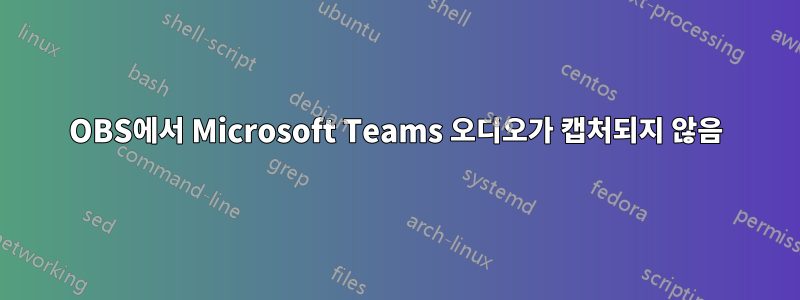
데스크탑 오디오를 캡처하도록 OBS를 설정했지만 OBS가 오디오를 인식하지 못하는 유일한 프로그램은 Microsoft 팀입니다(obs에 사운드 애니메이션이 없음). Teams 회의에 참가할 때 OBS가 오디오를 캡처하지 않습니다. 다른 모든 프로그램과 내 PC에서 나오는 모든 소리는 obs에 캡처됩니다.
답변1
저는 OBS를 사용하여 Teams 회의를 녹음하고 Windows 10에서 완벽하게 작동합니다. 물론 다른 사람의 음성을 위한 데스크톱 오디오와 자신의 음성을 위한 마이크를 OBS에 오디오 소스로 추가해야 합니다. 녹화를 위해 OBS를 구성한 방법에 대한 자세한 정보를 제공할 수 있습니다.
답변2
Microsoft Teams와 같은 일부 앱은 시스템의 기본값이 아닌 다른 출력으로 오디오를 출력할 수 있습니다. OBS가 "디스플레이 캡처"를 사용하여 화면을 녹음하면 시스템의 기본 오디오 출력(만)에서도 오디오가 녹음되지만 다른 모든 출력 장치에서는 녹음되지 않습니다.
회의 오디오를 다른 장치(예: 헤드셋)로 출력하도록 Teams를 설정했을 수 있지만 시스템의 기본 오디오는 스피커 등일 수 있습니다.
OBS에서 이 문제를 해결하려면 새로운 소스 유형인 "오디오 출력 캡처"를 추가하고 통화 중에 사용하는 장치를 선택할 수 있습니다. 이 방법은 컴퓨터나 팀 설정을 변경하지 않고도 작동합니다. OBS에는 현재 베타 버전인 소스 유형 "응용 프로그램 오디오 캡처"도 있으므로 Teams 설정을 변경할 때마다 OBS 설정을 업데이트할 필요가 없도록 일부 경우에 시도해 볼 가치가 있습니다.
그래도 작동하지 않으면 OBS 소스가 음소거되지 않았는지 확인하거나 여기에서 MsTeam의 출력 장치를 변경해 보세요. https://www.miit.co.nz/wp-content/uploads/2020/10/teams1.jpg
이 문제는 일반적으로 사용자가 헤드셋을 연결하면 Windows에서 이를 감지하고 기본 시스템 출력을 헤드셋으로 변경하지만(예상대로) 사용자는 헤드셋을 연결했음에도 불구하고 헤드셋을 사용하기로 결정합니다. 스피커를 듣도록 변경하여 Window의 오른쪽 하단에서 변경하는 동시에 헤드셋을 사용하도록 Teams 구성을 유지합니다.
다른 사용자들은 Teams에 이미 조직에서 규제할 수 있는 녹음 기능이 있다고 언급했으므로 저는 그 옵션을 고려해 보겠습니다. 그러나 일이 항상 간단한 것은 아닙니다. Teams 녹음에는 제한이 있는 Microsoft Stream 유료 계획이 필요하며 녹음이 허용되더라도 여러 가지 이유로 권한 요청이 취소될 수 있으며 클라우드에 저장되며 다른 여러 면에서 본질적으로 다릅니다. 는 무료인 OBS와 비교하여 파일을 로컬이나 다른 플랫폼에 저장할 수 있으며 더 많은 플러그인과 더 많은 제어 기능을 제공합니다.





